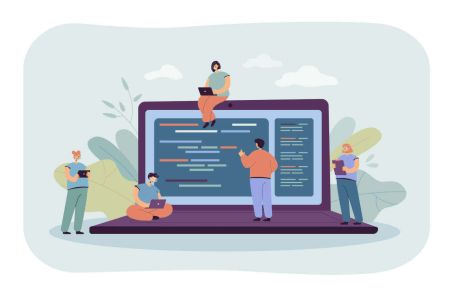Atsisiųskite, įdiekite ir prisijunkite prie XM MetaTrader 4 (MT4), MetaTrader 5 (MT5), skirtų „Windows“, „MacOS“
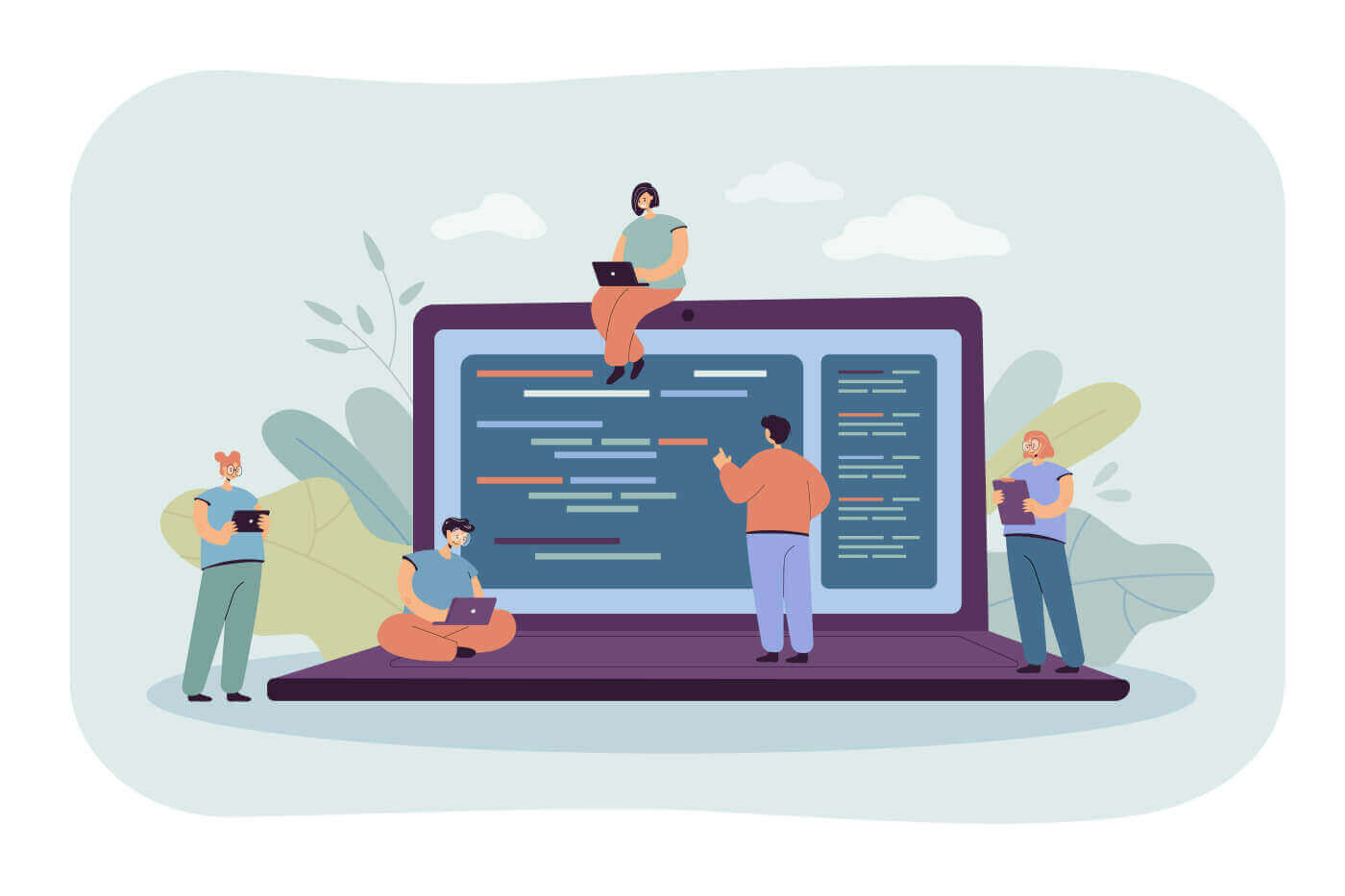
Langas
Kaip atsisiųsti, įdiegti ir prisijungti prie XM MT4
- Atsisiųskite terminalą paspaudę čia. (.exe failas)
- Atsisiuntę paleiskite XM.exe failą
- Pirmą kartą paleisdami programą pamatysite prisijungimo langą
- Įveskite savo tikrus arba demonstracinius prisijungimo duomenis
Atsisiųskite MT4, skirtą „Windows“ dabar
Kaip atsisiųsti, įdiegti ir prisijungti prie XM MT5
- Atsisiųskite terminalą spustelėdami čia (.exe failas)
- Atsisiuntę paleiskite XM.exe failą.
- Pirmą kartą paleisdami programą pamatysite prisijungimo langą.
- Įveskite savo tikrus arba demonstracinius prisijungimo duomenis.
Atsisiųskite MT5 for Window dabar
Mac
Kaip atsisiųsti, įdiegti ir prisijungti prie MT4
- Atidarykite MetaTrader4.dmg ir vadovaukitės instrukcijomis, kaip ją įdiegti
- Eikite į aplanką Programos ir atidarykite MetaTrader4 programą.
- Dešiniuoju pelės mygtuku spustelėkite „Paskyros“, pasirinkite „Atidaryti paskyrą“.
- Spustelėkite + ženklą, kad pridėtumėte naują tarpininką
- Įveskite XMGlobal ir paspauskite enter
- Pasirinkite MT4 serverį, kuriame užregistruota jūsų paskyra, ir spustelėkite Pirmyn
- Pasirinkite "Esama prekybos sąskaita" ir įveskite savo prisijungimo vardą ir slaptažodį
- Spustelėkite Baigti
Atsisiųskite MT4, skirtą „MacOS“ dabar
Kaip atsisiųsti, įdiegti ir prisijungti prie MT5
- Atidarykite MetaTrader5.dmg ir vadovaukitės instrukcijomis, kaip ją įdiegti
- Eikite į aplanką Programos ir atidarykite MetaTrader5 programą
- Dešiniuoju pelės mygtuku spustelėkite „Paskyros“, pasirinkite „Atidaryti paskyrą“.
- Įveskite pavadinimą "XM Global Limited" ir spustelėkite "Rasti savo brokerį"
- Spustelėkite Pirmyn ir pasirinkite "Prisijungti prie esamos prekybos sąskaitos"
- Įveskite savo prisijungimo vardą ir slaptažodį
- Išskleidžiamajame meniu pasirinkite serverį, kuriame užregistruota jūsų paskyra
- Spustelėkite Baigti
Atsisiųskite MT5, skirtą „MacOS“ dabar
XM MT4 DUK
Kaip rasti savo serverio pavadinimą MT4 (PC/Mac)?
Spustelėkite Failas – spustelėkite „Atidaryti sąskaitą“, kuriame atsidarys naujas langas, „Prekybos serveriai“ – slinkite žemyn ir spustelėkite + ženklą ties „Pridėti naują brokerį“, tada įveskite XM ir spustelėkite „Nuskaityti“.Baigę nuskaitymą, uždarykite šį langą spustelėdami „Atšaukti“.
Po to pabandykite prisijungti dar kartą spustelėdami „Failas“ – „Prisijungti prie prekybos sąskaitos“, kad pamatytumėte, ar ten yra jūsų serverio pavadinimas.